В данной статье рассмотрим все способы, как узнать модель материнской платы компьютера
Часто возникает необходимость, выяснить модель материнской платы, но при этом не хочется выполнять какие-либо дополнительные действия, например разбирать системный блок и т.п.
Самый быстрый способ узнать модель материнской платы — стандартными средствами Windows
Windows 7 / 8 / 10 имеет много полезных встроенных инструментов, благодаря которым можно без особого труда выяснить необходимую информацию, не устанавливая сторонних программ.
Просмотр через стандартное средство msinfo32 — сведения о системе. Подходит для Windows 11 / 10 / 8.1 и Windows 7.
Считаем именно этот способ самым легким, быстрым и удобным, узнать модель материнской платы и другую информацию.
- Нажать Win + R (откроется команда выполнить), введите команду msinfo32 и нажмите Enter.
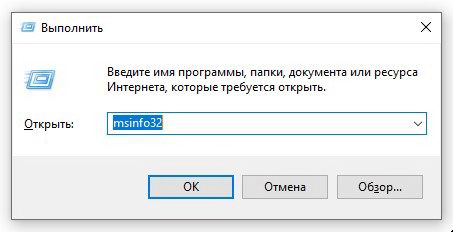
Как узнать модель материнской платы компьютера в Windows 10
- Откроется окно «Сведения о системе». В разделе «Сведения о системе» , ищем пункт «модель основной платы» . В нашем случае, название материнской платы «ROG STRIX Z390-F GAMING«, производитель «ASUS» .
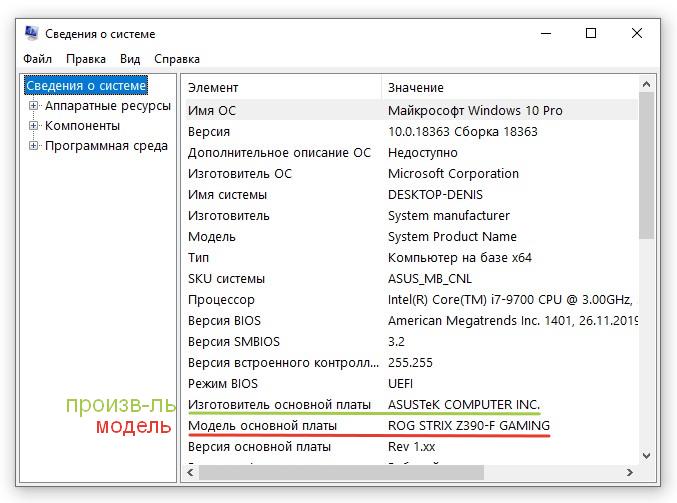
Обратите внимание, что в открывшемся окне, много и другой полезной информации: Имя ОС, Процессор, Объем ОЗУ, Размер файла подкачки и многое другое.
Как узнать модель материнской платы через командную строку
Способ 2 — выяснить модель материнской платы через cmd (командная строка):
- Запустите командную строку: нажать Win+R, введите команду cmd и нажмите Enter
- Введите команду wmic baseboard get product и нажмите Enter. В командной строке, правая кнопка мыши не работает — вставлять команду через Ctrl+V
- Вы увидите модель своей материнской платы
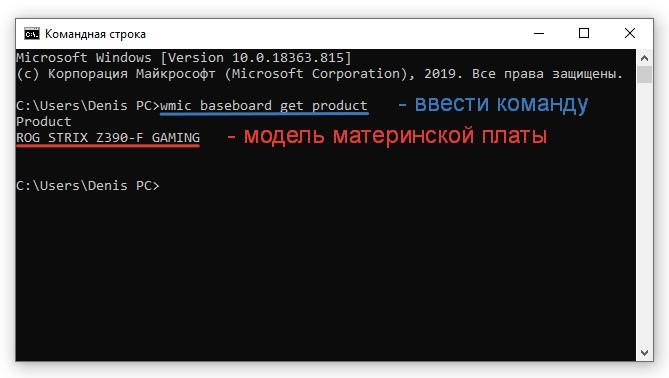
Таким же образом, Вы можете вывести название производителя материнской платы. Для этого введите в командной строке wmic baseboard get manufacturer
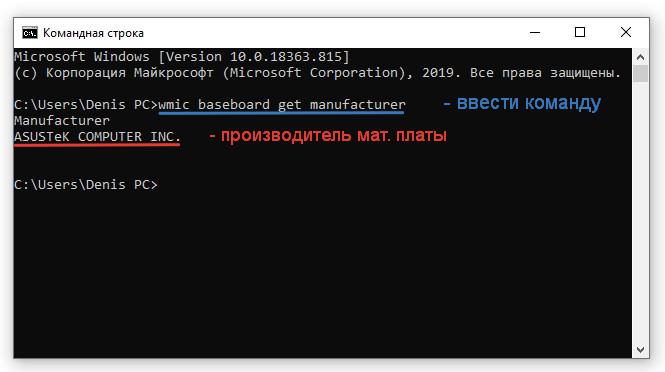
Узнать модель материнской платы с помощью дополнительных программ
Также вы можете узнать информацию о материнской плате через ряд сторонних программ.
Программа AIDA 64
Отличная утилита для подробной идентификации компонентов и тестирования вашего компьютера. Является платной, но для наших целей, достаточно и бесплатного 30-дневного пробного периода.
Скачать можно на официальном сайте
Необходимая для нас информация, находится в разделе «Системная плата» / поле «Системная плата» .
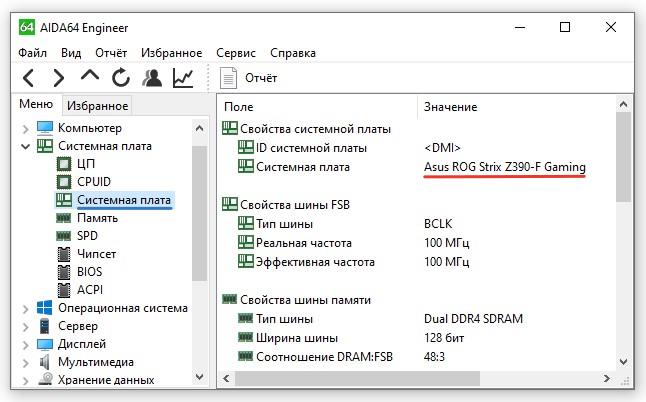
Программа CPU-Z
Данная программа-утилита бесплатная. Предназначена для отображения технической информации о вашем компьютере: процессоре, озу, видеоадаптере и материнской плате.
Скачать можно на официальном сайте
Открываем вкладку Mainboard
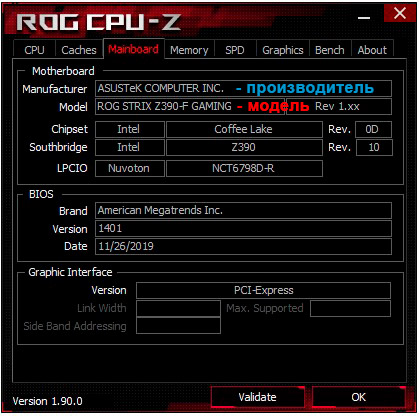
В поле Motherboard видим следующее:
Manufacturer — производитель материнской платы;
Model — наша модель материнской платы.
Найти модель на материнской плате, при визуальном осмотре
Обычно производитель материнских плат старается размещать информацию так, чтобы ее сразу было видно. Редко бывает и так, что модель материнской платы и другая информация размещена на наклейке, которая в свою очередь наклеена на боковую часть разъема PCI, обычно на самом нижнем, либо на главном разъеме питания.
На современных материнских платах, модель обычно указана на самом видном месте, по крайней мере у производителя Asus.

Посмотреть модель материнской платы в BIOS (БИОС)
Еще один способ узнать модель материнской платы — это зайти в БИОС самой материнской платы.
Как зайти в биос ? При включении компьютера, после запуска, нажимаем клавишу Del на клавиатуре.
На современных материнских платах, модель будет указана на главном экране, в режиме EZ-Mode, в поле Information. В нашем случае, UEFI BIOS Asus.

На старых материнских платах, узнать модель можно во вкладке Main, раздел System Information, либо Information.
Узнать модель материнской платы в ноутбуке, будет сложнее, т.к. при использовании инструментов, описанных выше, в данных полях будет указана модель ноутбука.
На этом все, если у вас остались вопросы, пишите в комментариях !
С удовольствием ответим !
поделиться: Поделиться этим контентом
- Открывается в новом окне
- Открывается в новом окне
Вам также может понравиться
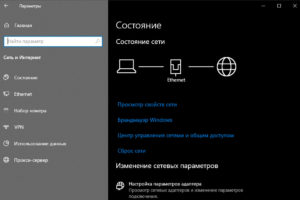
Как открыть Центр управления сетями и общим доступом Windows 10 и 7

11.05.2020
Доступ к защищенным папкам заблокирован — что это. Исправляем!

01.06.2021
Источник: dtsinfo.ru
Как узнать характеристики материнской платы
Материнская плата – главная деталь компьютера, к которой подключаются остальные элементы системы. С ее помощью происходит координация всех процессов и перераспределение их по нужным направлениям. Знать характеристики материнской платы необходимо, так как без них вы не сможете обновить другие элементы. Как узнать необходимые характеристики материнской платы на компьютере мы разберемся ниже.
Как определить модель материнской платы
При возникновении необходимости, каждый пользователь ПК может определить необходимые данные о своей МП следующими способами:
- Скачать специальные, платные программные продукты, выводящие всю информацию о вашей системе и ее характеристиках, на монитор компьютера;
- Провести визуальный осмотр МП;
- Воспользоваться встроенными функциями Windows;
- Определить модель МП при помощи командной строки;
- Установить бесплатное ПО, позволяющее получить информацию о всех элементах системы, включая данные по МП;
Каждый способ имеет свои плюсы и минусы. Давайте рассмотри их подробнее.

Специальные программы для просмотра характеристик материнской платы на компьютере
Первый способ, который позволяет легко и быстро узнать подробные характеристика вашей материнской платы (МП) – установка платных программных продуктов, разработанных специально для этих целей. Таких программ много, но наиболее перспективной является AIDA64. Раньше она назывался Everest, но позже был переименована.
AIDA64 — популярный программный продукт среди пользователей ПК, несмотря на то, что для приобретения полной версии нужно заплатить некоторую сумму денег. Достигается это за счет большого набора предоставляемых функций и возможности установить тестовую версию, которая позволяет узнать модель материнской платы.
Пользуются ей следующим образом:
- Скачивается тестовая версия AIDA64 или приобретается платный экземпляр;
- ПО устанавливается на компьютер;
- После запуска вам достаточно открыть вкладку «Системная плата» и вам откроется окно со всей необходимой информацией;
Обратите внимание! Скачать полную или тестовую версию можно на официальной интернет странице AIDA64.
Визуальный осмотр материнской платы
Бывают ситуации, когда система выведена из строя и определить модель МП программным способом не получается. Коробка из-под платы тоже утеряна и посмотреть данные на ней не получится. В таком случае, вы можете получить нужную информацию, проведя визуальный осмотр платы. Такой способ не очень удобен и имеет несколько больших минусов:
- Вам придется разбирать системный блок и снимать все модули, установленные на плате;
- Кроме названия модели ничего узнать не удастся и остальную информацию придется узнавать в интернете, на сайте производителя;
Ниже будет представлен общий порядок действий, который надо совершить при визуальном осмотре:
- Снять все сторонние модули, мешающие проводить осмотр;
- Большинство производителей, выпускающих МП, пишут название ее модели рядом с процессором;
- Если возле процессора надписи нет, смотрите рядом с разъемом PCI-E. Это два самых распространенных места. Надпись делается крупным шрифтом, и вы без труда сможете найти и прочитать ее;
Существует ошибочное мнение, что для определения марки МП достаточно найти диск с драйверами, идущий в комплекте с ней. Проблема заключается в том, что на диск, в большинстве случаев, записываются драйвера не на какой-то отдельный продукт, а на целую серию, в которую входит и ваша конкретная модель. Таким образом, вы лишь сузите круг поиска, но точную информацию получить не сможете.

Как узнать модель материнской платы средствами Windows
Проверить свойства ПК можно при помощи специальных средств Windows, которые встроены в ПО. Среди них выделяется три метода:
- При помощи BIOS;
- Использовав команду msinfo32;
- Использовав команду dxdiag;
BIOS помогает проверить все важные характеристики системы и для этого пользователю нужно:
- Запустить компьютер и во время загрузки операционной системы нажать клавишу F2 или Delete. Разные версии BIOS запускаются от разных клавиш;
- Если вы нажали правильную клавишу и сделали это вовремя, перед вами откроется окно BIOS;
- В верхней части окна будет отображаться название МП;
Команда msinfo32 является не менее действенным способом проверки. Чтобы запустить ее, выполните следующую последовательность действий:
- Нажмите одновременно клавишу R и Win;
- Вам откроется специальное окно, в которое можно вводить команды;
- Введите msinfo32;
- Появится окно «Сведения о системе», в котором вы сможете найти всю интересующую вас информацию;
Важно! В некоторых случаях, утилита, вызываемая командой msinfo32, может не отображать информацию о МП. Все зависит от вашей операционной системы.
Команда dxdiag вызывает другую утилиту со схожими функциями. Делается это так:
- Жмем клавиши R и Win;
- В появившемся окне набираем команду dxdiag;
- Открывается утилита, в которой есть строка «Модель компьютера». Она содержит информацию о модели МП;
Как узнать модель материнской платы в командной строке
Операционная система позволяет вызвать командную строку, посредством которой система выдаст вам информацию. Для этого нужно:
- Нажать комбинацию клавиш R и Win. Жать надо одновременно;
- В появившемся окне вводим команду «cmd» и жмем кнопку ОК;
- Если все выполнено верно, ОС откроет окно командной строки;
- Определение производителя МП реализуется путем ввода команды «wmic baseboard get Manufacturer»;
- Модель платы определяется путем ввода команды «wmic baseboard get Product»;
- Для отображения данных о системе введите команду «systeminfo». После нажатия клавиши Enter вам отобразятся все параметры компьютера и его характеристики;
- Отображение всех параметров системы вызывается путем ввода команды «wmic baseboard list full»;
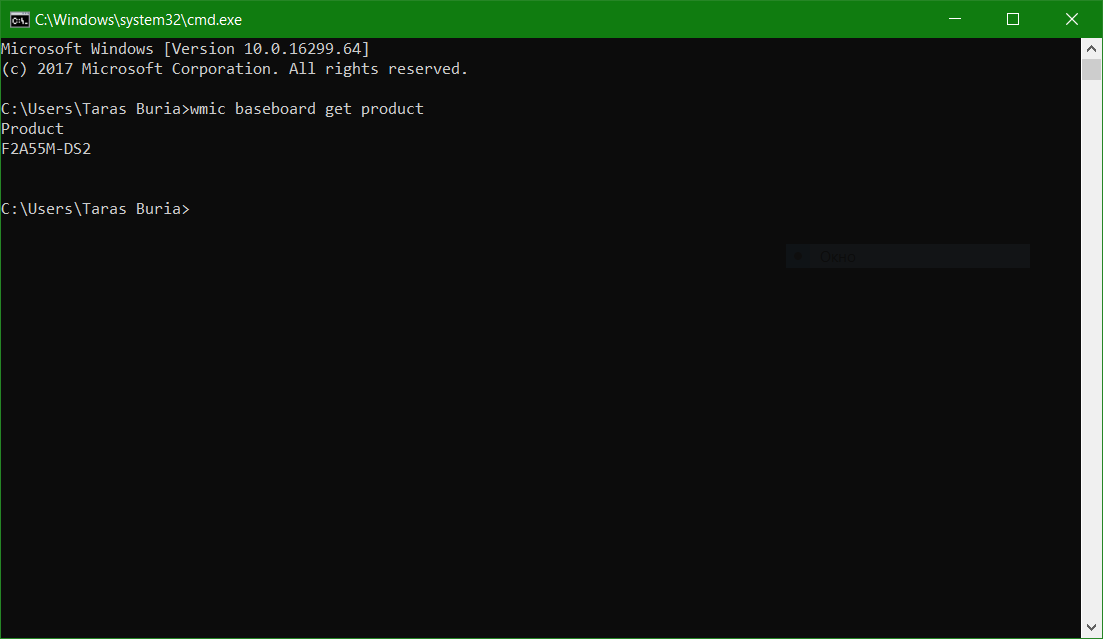
Просмотр модели материнской платы с помощью бесплатных программ
В сети Интернет существует масса бесплатных программных продуктов (ПП), которые позволяют узнать мельчайшие подробности о вашем ПК. Среди них можно выделить следующие продукты:
Скачать и установить Speccy можно с официального сайта программы. Кроме того, сайт предоставляет доступ к портативной версии программного обеспечения (ПО), которое можно загрузить на ПК и использовать без установки. Для определения модели платы вам нужно:
- Запустить ПО;
- Выбрать вкладку «Общая информация». Требуемые данные о производителе МП будут указаны в строке «Системная плата»;
- Более точные данные, включающие информацию о чипсете, версии BIOS и модели МП доступны во вкладке «Системная плата»;
CPU-Z – еще один представитель свободно распространяемого продукта, получить доступ к которому может любой желающий. Программа предоставляет широкий набор возможностей, сопоставимый с другими представителями данного сегмента ПП. Чтобы воспользоваться ей, вам необходимо скачать установочный файл с сайта программы и установить его на свой ПК. Узнать модель материнской платы можно следующим образом:
- Скачать программу и запустить ее на ПК;
- Открыть вкладку «Mainboard»;
- Во вкладке вам будет предоставлена вся необходимая информация, касающаяся производителя МП, ее модели, чипсета, сокета и многого другого;
В качестве заключения хочется отметить, что способов проверки характеристик МП довольно много и каждый может подобрать наиболее удобный для себя вариант. Если ни один из вышеуказанных методов вам не подошел – обратитесь за помощью к специалисту. Он узнает для вас все необходимые данные.
Источник: wi-tech.ru
Как узнать марку материнской платы, сокет на процессоре, частоту и объём ОЗУ
Здравствуйте, дорогие друзья. Сегодня мы подробно разберём, как узнать марку своей материнской платы, какой на ней стоит сокет и соответственно, какие процессоры к ней подходят, а также узнаем, какую частоту «видит» материнка и сколько способна вместить в себя оперативной памяти (ОЗУ — оперативное запоминающее устройство).
Узнать модель своей материнской платы можно двумя способами: физически и программно.
Физически делается это крайне легко: открываете корпус компьютера и находите самую большую плату — это и есть материнка.
Материнскую плату в системном блоке вы точно не пропустите
Далее на материнской плате ищем большие буквы и её модель, как показано на скриншоте:
Asus одни из самых лучших материнских плат, на мой взгляд
Если же вы не хотите лезть внутрь своего ПК, то узнать модель материнки можно с помощью программы CPU-Z : весит всего 2 мб, устанавливается за 3 секунды, а главное показывает всё, что касается вашей материнской платы.
Установив программу и запустив её, переходим на вкладку Mainboard, там ищем раздел Motherboard. В нём нас интересуют две строки: Manufactured и Model.
Невероятно удобная программа, рекомендую
Именно в этих двух строках и содержится название нашей материнской платы. В первой фирма, которая её создала, во второй модель.
Теперь разберём, как узнать сколько вмещается оперативной памяти и какую частоту в мегагерцах видит наша материнка. Для этого открываем поисковую строку браузера и вбиваем марку и модель нашей платы, которые нам уже известны и открываем сайт производителя:
Вбиваем модель материнской платы и находим сайт производителя
На сайте находим раздел » Оперативная память » и читаем все представленные характеристики, именно здесь отмечено, что материнская плата данной марки поддерживает частоту с 533 до 1333 мегагерц, т. е., если вы вставите модуль ОЗУ с частотой 1600 мегагерц, то материнка его не распознает или будет работать не корректно. Также в характеристиках указано, что максимальный объём ОЗУ 8 гигабайт, больше она «не увидит». Хоть вставляйте 32 гигабайта, определиться только 8.
Вся информация о том, какую оперативную память поддерживает наша материнская плата
Теперь узнаем какие процессоры и сокеты подходят для нашей платы. Сокет — это грубо говоря «гнездо», место куда физически вставляется процесор на материнке, а помещается он вот сюда:
Именно сюда вставляется процессор
Для того, чтобы узнать информацию о сокете и марках процессора для нашей материнки опять же обратимся к сайту производителя. На сайте находим раздел » Процессор » и видим, что поддерживается сокет LGA775, довольно старая модель, к слову сказать, т. е. более новые сокеты, такие как: 1151 или 1200 уже чисто физически не подойдут. Также в характеристиках указано какие именно процессоры будут работать на нашей материнской плате. Она достаточно старенькая, поэтому Core i5 и уж тем более Cire i7 сюда не поставишь.
Вся информация о том, какие модели процессоров поддерживает наша материнская плата
Также сокет и процессор, который уже физически установлен на нашей материнской плате можно узнать и с помощью программы CPU-Z. Для этого в самой программе заходим в раздел » CPU » и находим два параметра: Name и Package. В первом указана марка процессора. В данном случае — это двухъядерный «камень» Intel Core 2 Duo E8400, кстати, с повседневными задачами до сих пор отлично справляется. Второй показатель — это сам сокет, название которого полностью соответствует характеристикам, указанным на сайте-производителе.
Узнаём, какой процесор стоит на нашей материнской плате
На этом у меня на сегодня всё. Мы узнали, как определить сокет, типы процессоров, которые можно установить на материнку, модель материнской платы, а также сколько оперативной памяти она в себя вмещает.
Если статья была полезной ставьте лайк и подписывайтесь на канал. Также предлагаю зайти на наш Ютуб канал ПиМ [ZveKa] . До новых встреч на просторах Яндекс Дзена.
Источник: dzen.ru